在 Windows 10、8、7 上下載 PCI 設備驅動程序的方法
已發表: 2021-11-01如果您想在 Windows 10、8、7 PC 上下載和更新 PCI 設備驅動程序,那麼本文將幫助您找到完美的方法。
當 PCI 設備在運行過程中遇到任何錯誤時,設備管理器的設備名稱前會出現一個黃色感嘆號。 此標誌表示設備工作不正常,您需要盡快解決問題。
這篇文章將解釋如何通過在 Windows 10 和其他操作系統中下載和更新 PCI 設備驅動程序來擺脫這個煩人的黃色標誌。 在您的 PC 上獲得最新版本的設備驅動器後,此類問題就會消失。 但在繼續下載和更新驅動程序的方法之前,讓我們更多地了解 PCI 設備。
使用 Bit Driver Updater Software 在 Windows PC 上下載 PCI 設備驅動程序 – 專家推薦
強烈建議 Windows 用戶使用 Bit Driver Updater 軟件下載和安裝 PCI 設備驅動程序。 整個任務由軟件在幾分鐘內自動完成。 此外,Bit Driver Updater 解決了與 Windows PC 上的設備驅動程序相關的所有問題。 從下面的文章中了解有關該軟件的更多信息,此處提供了下載 Bit Driver Updater 的鏈接。
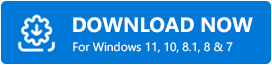
什麼是 PCI 設備?
您可能已經知道,PCI 是您計算機上的集線器。 由於不同的設備需要不同的集線器或端口來連接到 PC 或筆記本電腦,因此 PCI 設備需要 PCI 集線器來連接。 您可以在 PC 主板上找到外圍組件互連或 PCI 端口。 任何使用 PCI 集線器的設備都稱為 PCI 設備。
什麼是 PCI 設備驅動程序?
幾乎每個設備都需要驅動程序才能正常運行。 驅動程序,就像它們的名字一樣,是在設備及其各自的軟件之間傳送信息的來源。 就像任何其他設備一樣,PCI 設備也需要驅動程序來連接系統及其軟件。
現在您了解了有關 PCI 設備及其驅動程序的基本細節。 讓我們繼續討論在 Windows 10、8、7 和其他操作系統上非常輕鬆地下載、安裝和更新 PCI 設備驅動程序下載的方法。
另請閱讀:適用於 Windows PC 的 PCI 數據採集和信號處理控制器驅動程序下載
如何在 Windows PC 上下載和更新 PCI 設備驅動程序?
借助下面列出的方法,您可以在 Windows PC 上下載、更新和安裝 PCI 設備驅動程序。 完成這些步驟並部署適合您要求的步驟。
方法 1:從受信任的網站下載 PCI 設備驅動程序
雖然,沒有官方網站可以下載 PCI 設備驅動程序。 您可以使用英特爾等其他受信任的網站下載驅動程序。 按照下面提供的步驟,輕鬆安裝最新版本的設備驅動程序:
- 右鍵單擊“開始”按鈕啟動設備管理器。
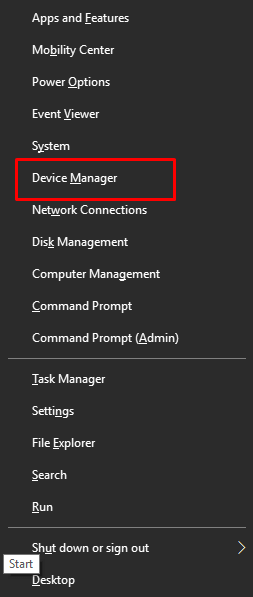
- 在Other Devices類別下,查找並雙擊 PCI 工具(查找黃色標誌)。
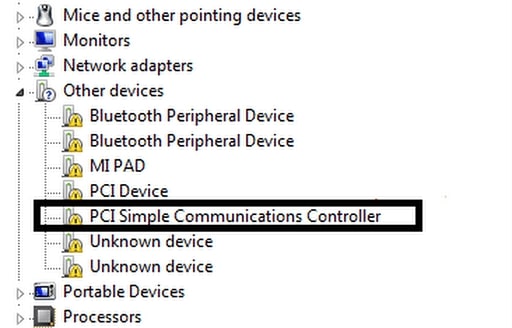
- 單擊詳細信息子菜單並在屬性欄中查找硬件 ID 。
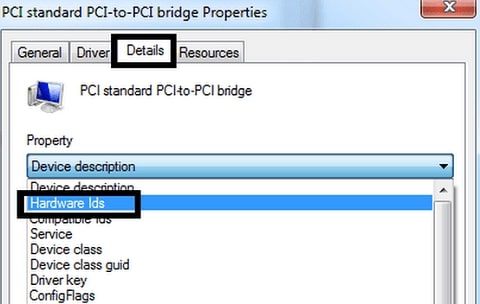
- 右鍵單擊並一一複制 ID 。
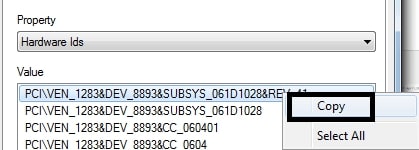
- 打開任何安全瀏覽器,在搜索欄中添加“驅動程序”關鍵字後粘貼 ID ,然後按 Enter 。
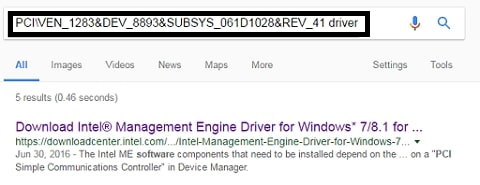
- 單擊受信任網站的頂部結果,然後從那裡下載設備驅動程序。
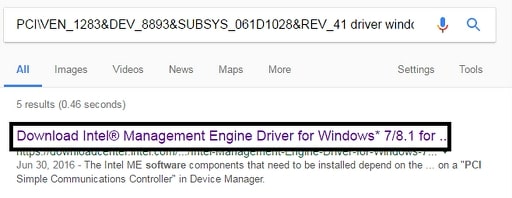
- 雙擊可執行文件以安裝驅動程序。
- 對所有其他過時的驅動程序 ID重複該過程。
借助此過程,您可以在 Windows PC 上下載、安裝和重新安裝 PCI 設備驅動程序。 但正如您必須看到的那樣,這個過程是重複的和累人的。 為了避免所有這些努力,請借助下一種方法並輕鬆下載驅動程序。

另請閱讀:任務管理器中的 Windows 10 100% 磁盤使用率 [已修復]
方法二:安裝Bit Driver Updater並自動更新驅動(推薦)
上面提供的 PCI 設備驅動程序下載方法相當冗長,因為您必須單獨複製 ID 並為其安裝更新。 為了讓您免於麻煩,我們建議您使用 Bit driver Updater。
Bit Driver Updater 是適用於 Windows 的最佳驅動程序更新程序,是一款免費使用且簡單的快速更新工具。 此外,該軟件不會對您的系統構成任何威脅,因為所有更新都是由註冊製造商提供給您的。
您還可以備份和恢復現有的驅動程序,並提前解決可能遇到的所有問題。 如果您想修復 PC 上缺少的 PCI 設備驅動程序,那麼 Bit Driver Updater 是解決此問題的最佳方法。
此外,該工具允許您根據您的要求安排所有驅動程序的更新。 該工具的最佳功能之一是加速下載,它允許您在幾分鐘內更新。
按照下面提供的步驟使用 Bit Driver Updater 更新和安裝 PCI 設備驅動程序:
- 首先,通過單擊下面的按鈕下載並安裝驅動程序更新實用程序:
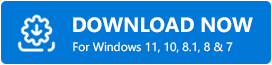
- 安裝完成後運行該工具並深度掃描系統以查找過時的驅動程序。
- 掃描完成後,您會在PCI 設備前面找到立即下載按鈕。 點擊它。
- 如果要更新所有過時的驅動程序,請單擊全部更新。
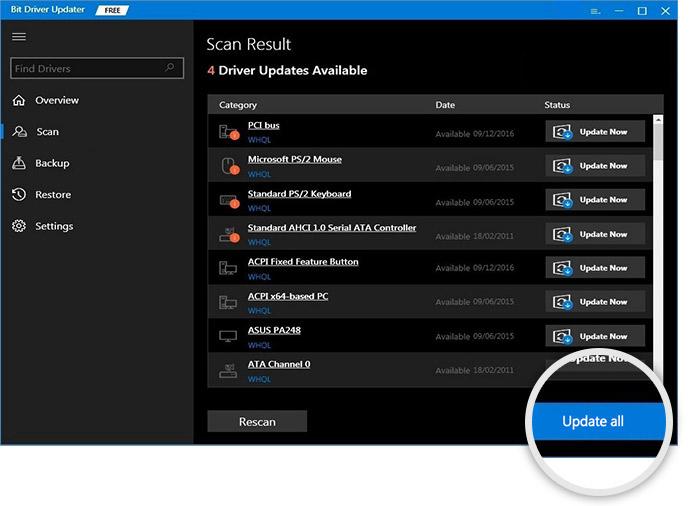
下載並更新 PCI 設備驅動程序和其他驅動程序後,重新啟動系統以使更改生效。 現在您可以完美地運行所有 PCI 設備。
另請閱讀:Windows 10 上未顯示或丟失光盤/DVD/CD 驅動器
方法三:借助設備管理器更新PCI設備驅動
如果您不想使用簡單且推薦的方法來更新 PCI 設備驅動程序,則可以改用設備管理器。 設備管理器提供手動選項來輕鬆更新所有設備驅動程序。
但是,這種方法不如其他方法有效。 請按照下面列出的步驟在 Windows 10 上下載 PCI 設備驅動程序:
- 搜索設備管理器並啟動該實用程序。
- 展開其他設備類別並右鍵單擊所需的 PCI設備名稱以選擇更新驅動程序選項。
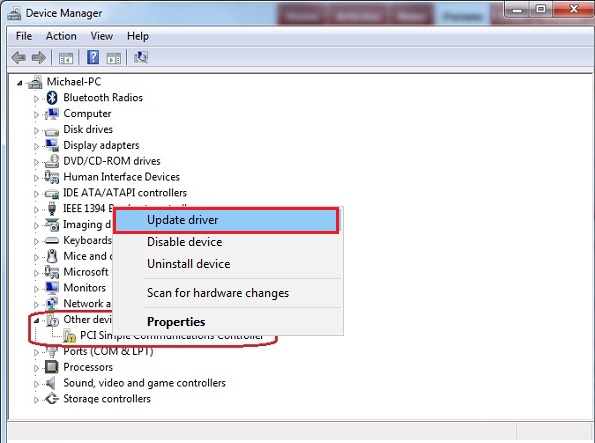
- 選擇名為自動搜索更新的驅動程序軟件的選項並繼續安裝。
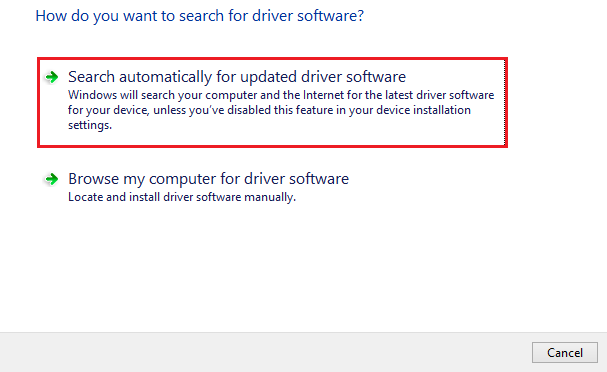
設備管理器完成該過程後,重新啟動系統。 此方法還可以修復 PCI 設備驅動程序丟失錯誤。
另請閱讀:2021 年適用於 Windows 的 12 款最佳超頻軟件
在 Windows 上成功更新或下載 PCI 設備驅動程序
在這裡,我們總結了在 Windows 10 上更新和安裝 PCI 設備驅動程序下載的最佳和最安全的方法。您可以藉助上面列出的任何方法,立即解決所有與 PCI 相關的系統錯誤。
儘管所有方法都可以獲取驅動程序,但我們建議您使用 Bit Driver Updater。 此工具將為 Windows 上的所有系統和第三方驅動程序提供自動和定期更新。 我們建議您借助此工具輕鬆修復 Windows 上的 PCI 設備驅動程序丟失錯誤。
如果您對如何在 Windows 上下載、安裝、重新安裝和更新 PCI 設備驅動程序有任何疑問,請在評論中寫信給我們。 如果您喜歡這篇文章,請訂閱 Techpout 博客的時事通訊,並定期獲取有關技術博客和解決方案的更新。
